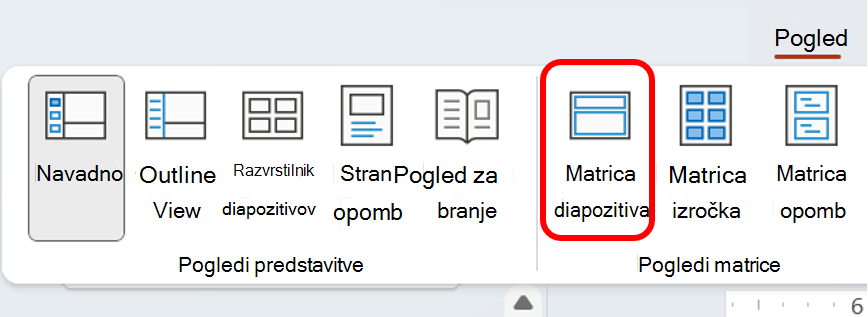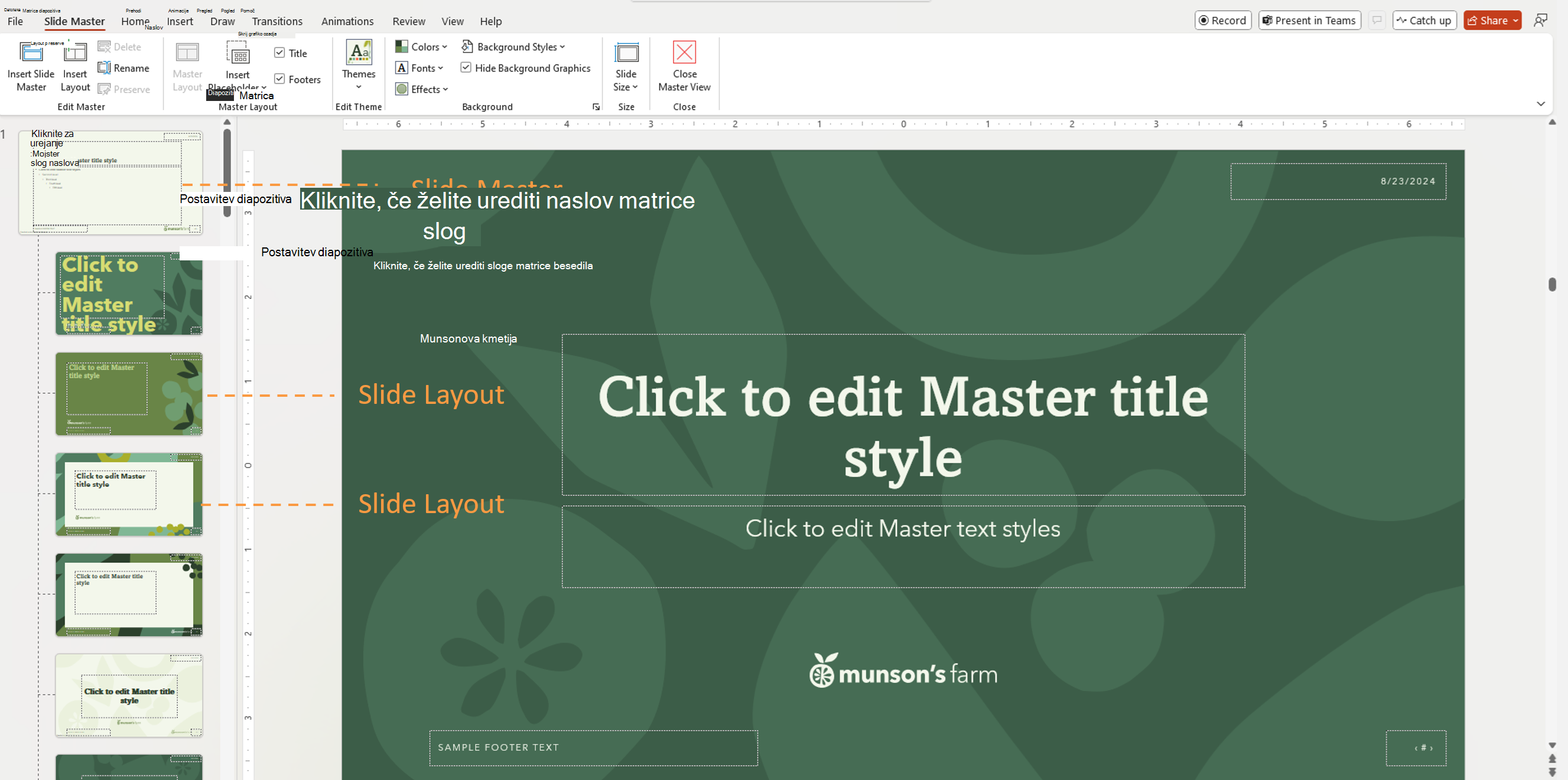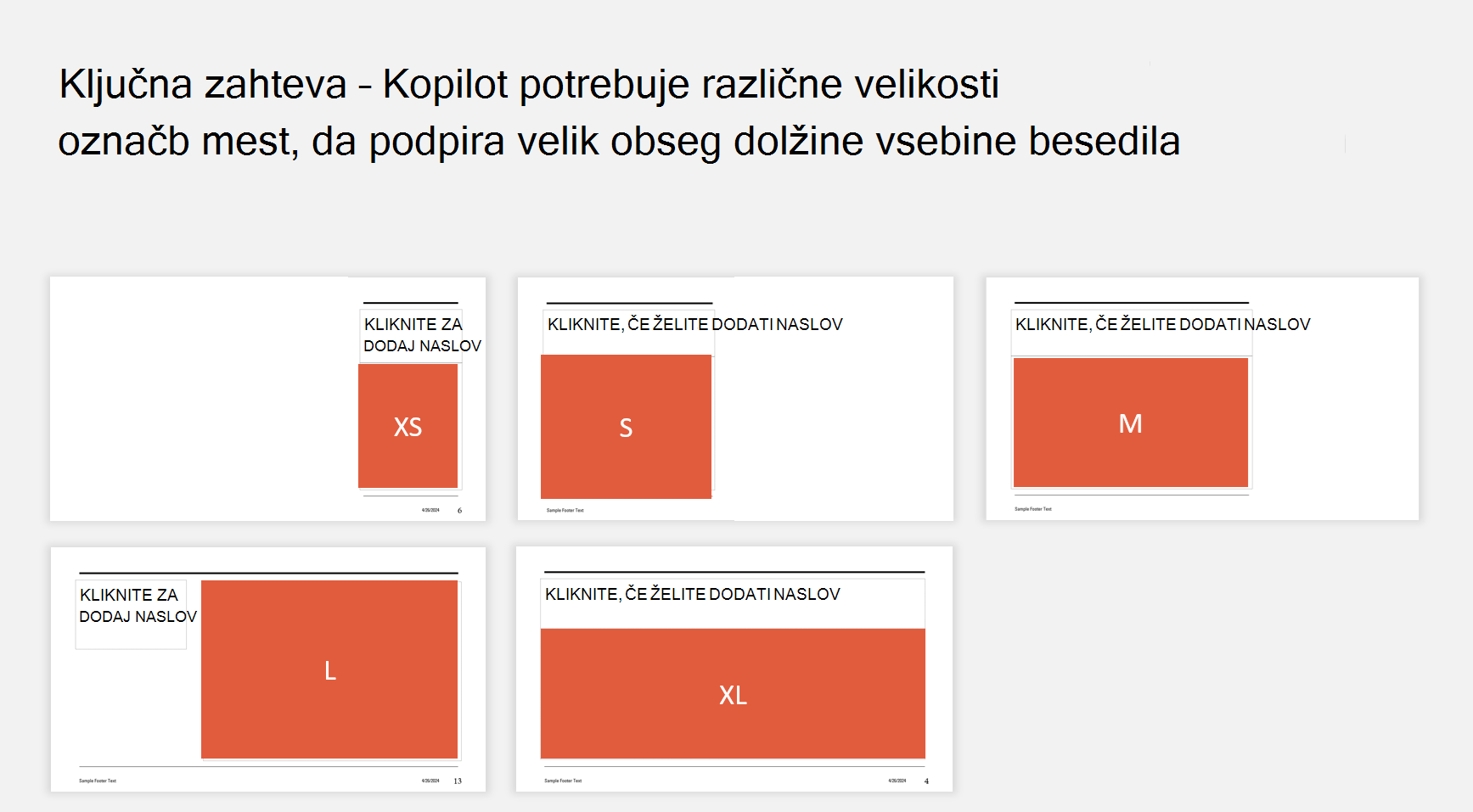Poskrbite za to, da bo predstavitev s storitvijo Copilot povsem na voljo
Velja za
V tem dokumentu so navodila po korakih za ustvarjanje in prilagajanje PowerPointove predloge, optimizirane za Microsoft Copilot. S temi smernicami bo kopilotu pomagal ustvariti dovršene in dosledne predstavitve, ki bodo v skladu s standardi oblikovanja vaše organizacije.
Pregled začetne predloge
Microsoft je razvil začetno predlogo za Copilot PowerPoint, ki je optimizirana za uporabo s kopilotom. Ta predloga upošteva najboljše prakse in vključuje priporočene postavitve, ki zagotavljajo, da lahko Kopilot ustvari visokokakovostne diapozitive, ki so v skladu z blagovno znamko vaše organizacije in potrebami po vsebini.
Microsoftova predloga za zagon, pripravljena za uporabo s kopilotom:
-
Sledi najboljšim praksam za berljivost in vizualno privlačno vsebino
-
Vključuje različne postavitve za različne vrste vsebine (samo besedilo, slika + besedilo, naslovnice itd.)
-
Uporablja opisna imena postavitev, tako da lahko Kopilot prepozna in izbere pravo obliko zapisa
-
Funkcije počistijo velikosti in položaje označb mesta, da se vsebina dobro prilega
Predlogo lahko prenesete tukaj: Objava objave v spletnem dnevniku na spletnem mestu TechCommunity (pomaknite se do dna, da poiščete povezavo)
Dodajanje blagovne znamke organizacije
Prilagodite predlogo tako, da jo uredite v pogledu matrice diapozitiva, da zagotovite dosledno partnersko povezovanje v vseh postavitvah:
-
Logotip, barve, pisave – dodajte jih v matrico diapozitiva, tako da jih podedujejo vse postavitve
-
Theme Fonts & Colors – Nastavitev pisav/barv teme v pogledu matrice diapozitiva, tako da jih označbe mesta samodejno sprejmejo
-
Okrasni elementi – dodajte oblike, črte, vodne žige ali ozadja, ki odražajo vašo identiteto blagovne znamke
Če želite izvedeti več o delu v pogledu matrice diapozitiva, glejte Kaj je matrica diapozitiva?
Namig: Prepričajte se, da se elementi načrta ne prekrivajo z ogradami za besedilo/sliko, da ohranite berljivost.
Dodate lahko različne postavitve tako, da podvajate postavitve in opravite majhne prilagoditve (na primer zrcali označbo mesta slike na nasprotno stran).
Delo v pogledu matrice diapozitiva za oblikovanje predloge
Kako dostopati do:
-
PowerPoint Desktop → View tab → Slide Master (v razdelku Pogledi matrice)
Hierarhija:
Na voljo je hierarhija diapozitivov. Skrajno zgornji diapozitiv je matrica diapozitiva. Vsi elementi ali definicije na ravni diapozitiva v matrici diapozitiva bodo podedovani z diapozitivi pod njim, ki se imenujejo postavitve diapozitivov.
Pomembno: S predlogo programa PowerPoint ustvarite predstavitev na kateri koli platformi, vendar pa morate predloge ustvariti v PowerPointu za Windows ali Mac (ne v spletu).
Naslovni diapozitivi:
Pri predlogah za velika poslovna okolja bo Kopilot ustvaril naslovne diapozitive brez slike, saj predvideva, da ima vaše podjetje na naslovnem diapozitivu morda že druge okrasne elemente, ki jih to ne bi motilo. Če pa želite, da ima naslovni diapozitiv sliko, lahko v pogledu matrice diapozitiva ročno dodate slike v postavitve naslovnih diapozitivov. Če želite različne slike, ustvarite več postavitev z različnimi slikami.
Poimenovanje postavitve v kopilotu
Priporočamo, da ohranite imena postavitev začetnih predlog, kadar je to mogoče – optimizirane so za Copilot. Če so spremembe potrebne, se prepričajte, da nova imena odražajo namen diapozitiva, in upoštevajte te primere:
|
Vrsta diapozitiva |
Priporočena imena postavitev |
|---|---|
|
Naslov |
Naslovni diapozitiv Pokrov Naslov |
|
Dnevni red |
Dnevni red Diapozitiv z dnevnim redom |
|
Odsek |
Razdelek Delilnika Prehod Poglavje |
|
Vsebina |
Vsebina Text (Besedilo) |
|
Zaključek |
Zaključek Zapiranje Konec diapozitiva Povzetek |
Priporočila:
-
Zagotovite, da ima vsaka vrsta diapozitiva vsaj eno ustrezno postavitev.
-
Če želite pomagati kopilotu izključiti postavitev, preimenujte postavitev, da se izognete uporabi prepoznanih ključnih besed (še vedno bo na voljo za uporabnika v vaši organizaciji).
Kako Kopilot izbere postavitve
Trenutno Copilot podpira pet vrst diapozitivov: Naslov, Dnevni red, Vsebina, Odsek, Zaključek.Izbor temelji na:
-
Ime postavitve
-
Vrsta in velikost označbe mesta
Bolj raznolika kot je vaša predloga, bolj dinamičen je izhod kopilota.
Nastavljanje slogov ozadja v PowerPointovih predlogah
Ko ustvarjate PowerPointovo predlogo, z nastavitvijo sloga ozadja pravilno zagotovite, da besedilo in drugi elementi, kot je SmartArt, uporabljajo pravilne barve, ki temeljijo na temi, še posebej, če uporabniki preklapljajo med slogi ali ko Kopilot ustvarja predstavitve iz predloge.
Če jih želite pravilno nastaviti, naredite to:
1. Uporabite Theme-Based besedila v matrici
-
V postavitvah matrice diapozitiva se prepričajte, da vso besedilo uporablja barve teme, kot je »Besedilo/ozadje – temno 1« ali »Besedilo/ozadje – svetla 1«.
-
Izogibajte se ročnem nastavljanju barv – ročne preglasitve ne bodo odzive na spremembe slogov ozadja.
2. Uporaba in preverjanje sloga ozadja
-
Pojdite na Ogled > matrice diapozitiva.
-
Izberite postavitev, s katero delate.
-
Na zavihku Načrt kliknite Oblikuj ozadje in > ozadja.
-
Premaknite kazalec miške nad slog 1 ali slog 4, da si ogledate, kako bodo besedilo in barve vedle.
-
Ali pa z desno tipko miške kliknite Slog 1 ali Slog 4 in izberite Uporabi za izbrani diapozitiv, če le preverjate ta diapozitiv. Tako je mogoče potrditi, da se pričakovane barve ustrezno spremenijo pri preklapljanju med slogi.
Hitri preizkusi za potrditev delovanja
-
Ko uporabite slog ozadja, narišite polje z besedilom na matrici diapozitiva.
-
Vnesite nekaj v polje – preverite, ali je to barva besedila, ki ste jo pričakovali.
-
Preklapljanje med slogom 1in slogom 4.
-
Če se barva besedila ustrezno spremeni, deluje slog.
-
Če ni, slog ozadja morda ne bo pravilno uporabljen ali pa besedilo uporablja poudarek ali nespremenljivo barvo.
A Note on Multiple Masters
Kopilot uporablja le postavitve iz ene matrice diapozitiva.
Če ima vaša predloga več matric (npr. za različne barvne palete), vam priporočamo, da jih uskladite v eno matrico, da maksimizirate prilagodljivost, zato da bo Copilot mešal in se ujemal z njimi. Lahko pa ustvarite predlogo za vsako matrico.
Uporaba posodobljene predloge s Copilot
-
Shranjevanje predloge kot datoteke .potx
-
Odprite ga v PowerPoint.
-
Kliknite ikono programa Copilot > Ustvarjanje nove predstavitve
-
Ustvarite svojo predstavitev.
Ustvarjanje predstavitve s slikami na blagovni znamki podjetja
Copilot zdaj lahko za ustvarjanje predstavitev uporabite slike na blagovni znamki digitalnega upravitelja sredstev podjetja. Copilot trenutno podpira dostop do slik, shranjenih v Microsoftovih knjižnicah sredstev organizacije.
Pomembno: Ta funkcija je bila na voljo splošni javnosti junija 2025.
Če želite uporabiti le slike na blagovni znamki, morate v nastavitvah knjižnice blagovne znamke moje organizacije izbrati Možnost »Jaz/slike«. Privzeta nastavitev je uporaba slik iz knjižnice vsebine v storitvi Microsoft 365.
Izberete lahko tudi slike iz storitve Microsoft 365 in vaše organizacije, da prosite Copilota, da da prednost uporabi slike na blagovni znamki in da ima kot varnostno kopijo slike Microsoft 365 prednost.
Oznake vira slike v govornikovih opombah
Vir slike bo označen v opombah govornika. Za Microsoft 365 slik bo to knjižnica vsebine v storitvi Microsoft 365. Slike, ki jih ustvarite v podjetju, bodo označene kot knjižnica blagovne znamke (YourCompanyName).
Nastavitev rešitve Copilot za uporabo slik na mestu uporabe
Vas zanima, ali bo Copilot samodejno izbiral ustrezne slike blagovne znamke v storitvi SharePoint OAL (kot je prikazano zgoraj) ali iz storitve Templafy? Navodila za nastavitev tukaj: Kako omogočiti slike blagovne znamke podjetja s PowerPointom Copilot
Povzetek najboljših izhodnih podatkov kopilota
-
Usklajevanje matric diapozitivov – ohrani vse postavitve pod eno matrico
-
Vključevanje osnovnih postavitev – naslov, dnevni red, oddelek, vsebina, sklep
-
Zagotovite označbo mesta – različne označbe mest velikosti omogočajo ustrezno prileganje vsebine
-
Odstranjevanje označb mest s podnapisi na diapozitivih z vsebino – Kopilot teh označb ne
-
Uporabite pravilne vrste označb mest – za postavitve naslova potrebujete označbo mesta »Naslov« in označbo mesta besedila v matrici diapozitiva
-
Izogibajte se prekrivajočim se elementom – označbe mest & ločite od grafike
-
Označevanje okrasnih elementov – Uporabite preverjevalnik dostopnosti → Označi kot dekorativne, tako da jih Copilot pusti na mestu
-
Prilagajanje velikosti pisave naslova – 40pt za daljše naslove ali 65pt za kratke in jedrnate naslove
Več informacij
Ustvari novo predstavitev s storitvijo Copilot v PowerPointu